Après avoir cliqué sur « Administration » puis « Unités d’organisation », votre arbre d’organisation s’affiche.
Consulter les membres d’une unité d’organisation
En cliquant sur l’unité d’organisation, vous pouvez consulter la liste des membres de l’unité.
Affecter un hiérarchique
Pour attribuer un hiérarchique à une unité d’organisation, accédez à l’unité d’organisation où vous souhaitez effectuer cette attribution.
Utilisez le bouton « Affecter hiérarchique » pour réaliser cette opération.
Après avoir cliqué sur « Affecter hiérarchique », un message de confirmation s’affichera. Une fois confirmé, la liste des utilisateurs apparaîtra, vous permettant de sélectionner le hiérarchique souhaité.
L’utilisateur que vous avez sélectionné devient désormais le hiérarchique de tous les membres de l’unité d’organisation.
Supprimer un membre d’une unité d’organisation
Vous avez la possibilité de supprimer un membre d’une unité. Lorsque la liste des membres est affichée cliquez sur le bouton « supprimer ». Un message de confirmation s’affiche alors, confirmer en cliquant sur le bouton « oui ».
Le nombre de membres associé à votre unité d’organisation sera automatiquement mis à jour.
Ajouter un/des membres à une unité d’organisation
Vous pouvez ajouter un/des membre(s) à vos unités d’organisation. Cliquez sur l’unité d’organisation concernée, le détail de celle-ci s’affiche. Cliquez sur « ajouter membre ».
Rechercher ou sélectionner tous les utilisateurs que vous souhaitez intégrer à l’unité d’organisation.
Après avoir sélectionner tous les utilisateurs de l’unité, il suffit d’appuyer sur le bouton « Enregistrer ».
Menu contextuel d’une unité d’organisation
Chaque unité d’organisation dispose d’un menu contextuel. Ce menu est composé des éléments suivants :
- Edition : permet de modifier le nom de l’unité d’organisation
- Ajouter sous-unité : permet d’ajouter une sous unité à votre unité d’organisation
- Supprimer : permet de supprimer une unité d’organisation

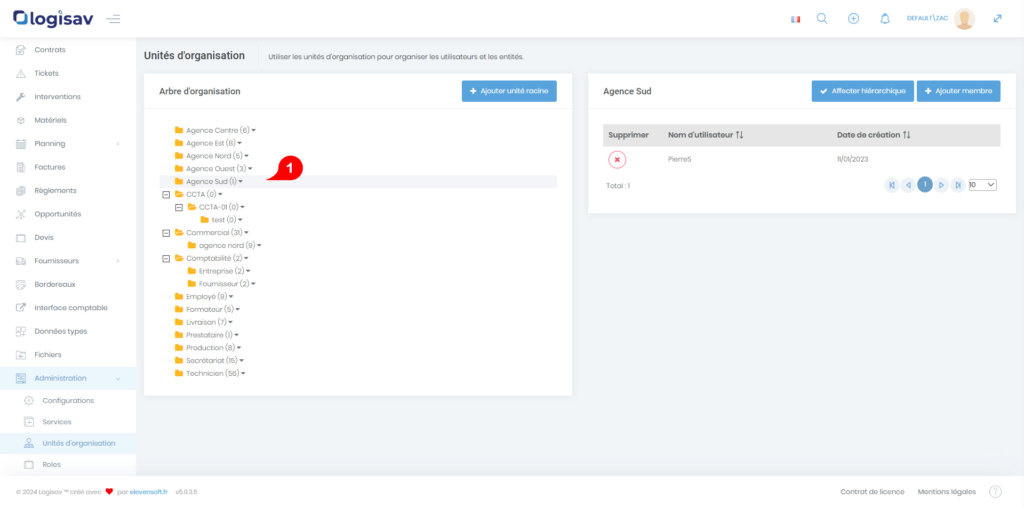
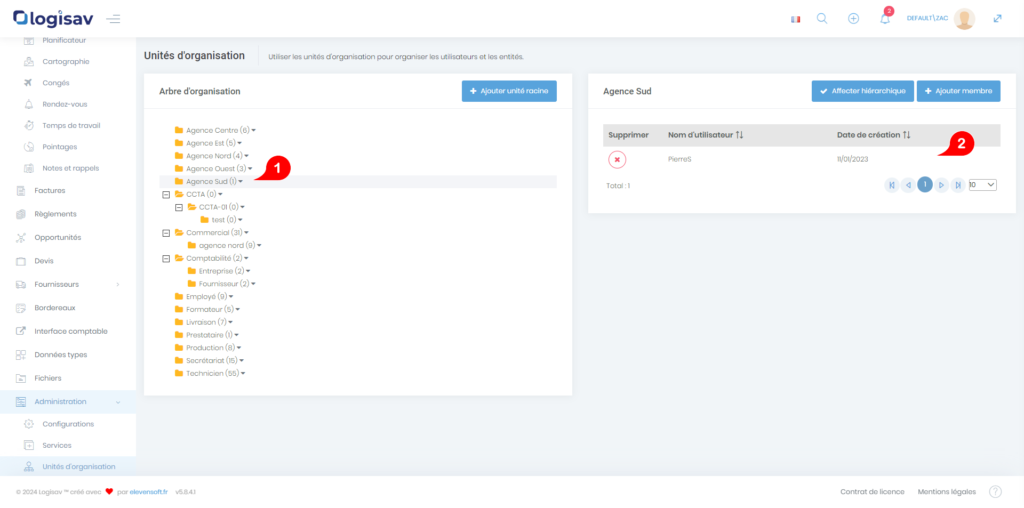
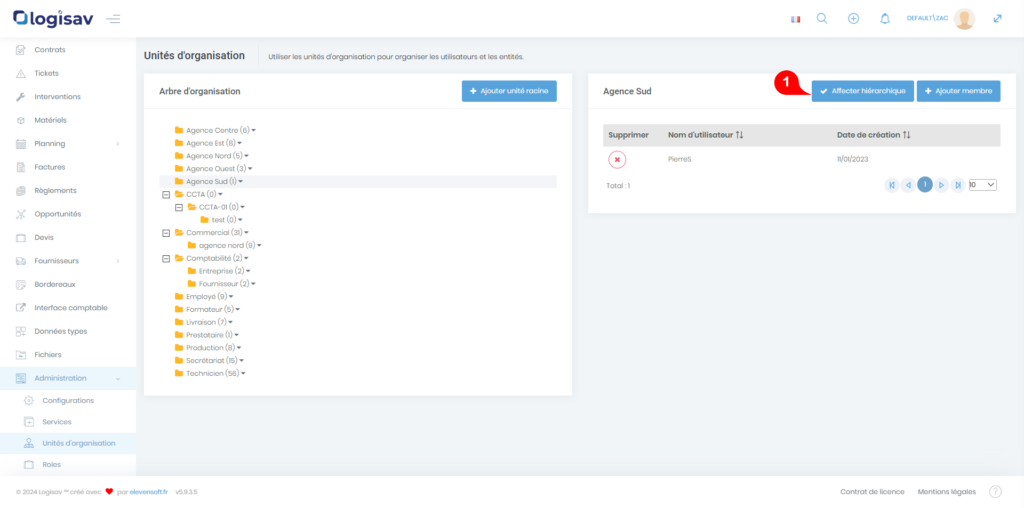
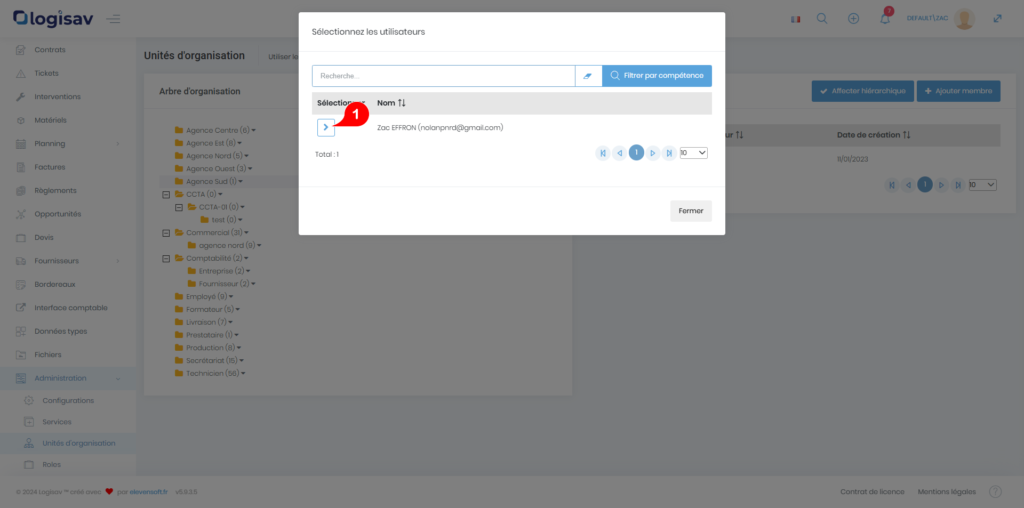
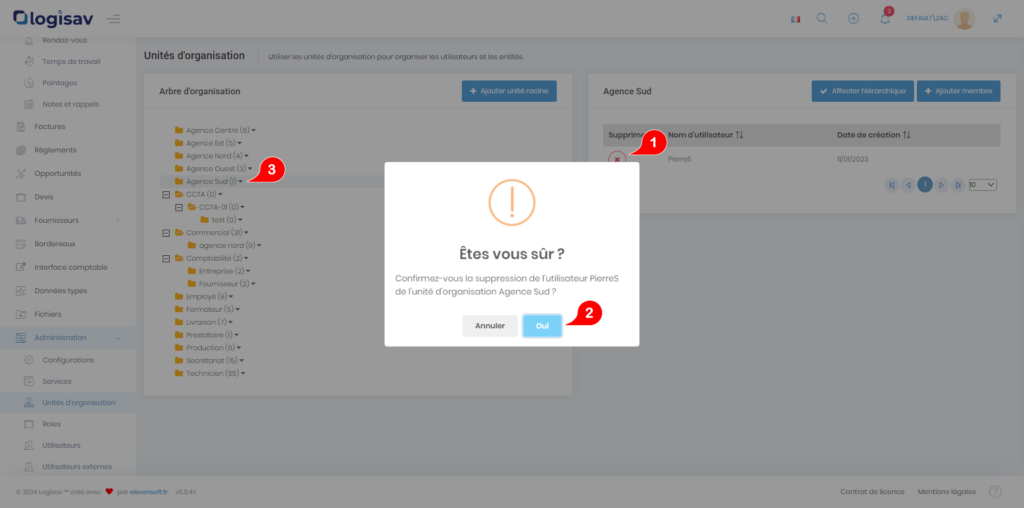
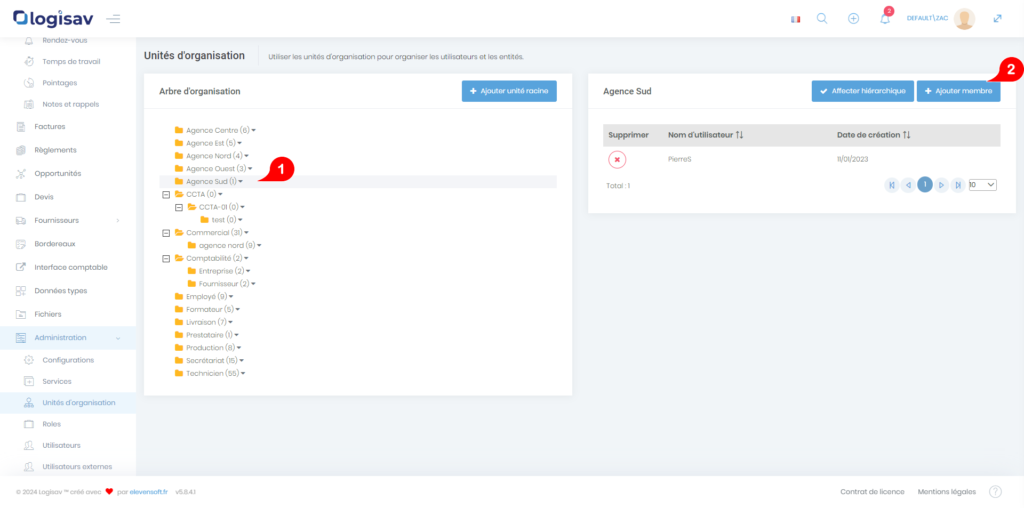
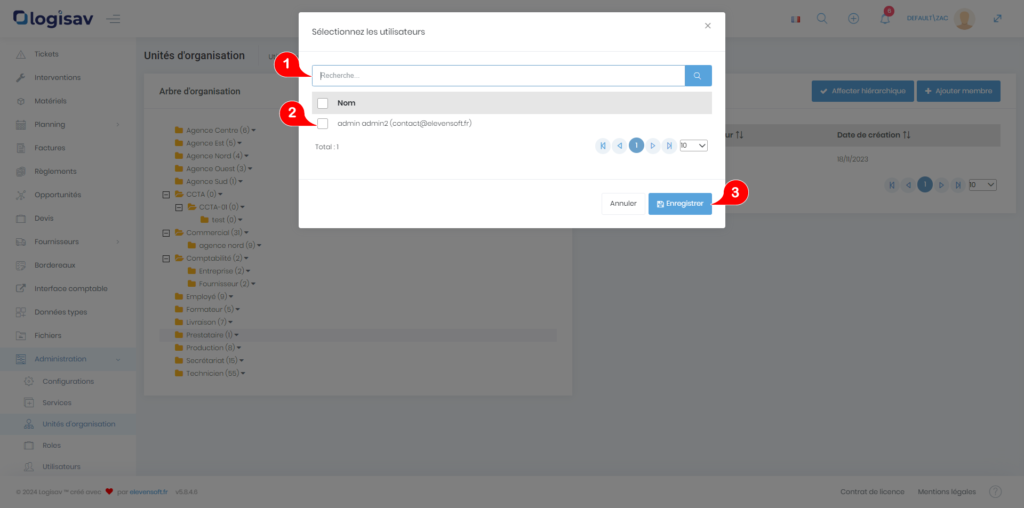
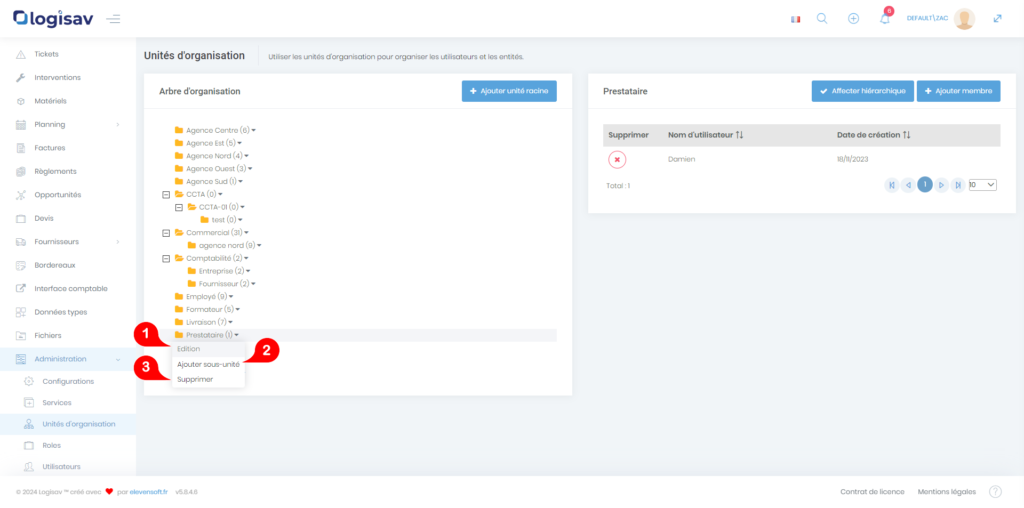
Comments are closed.